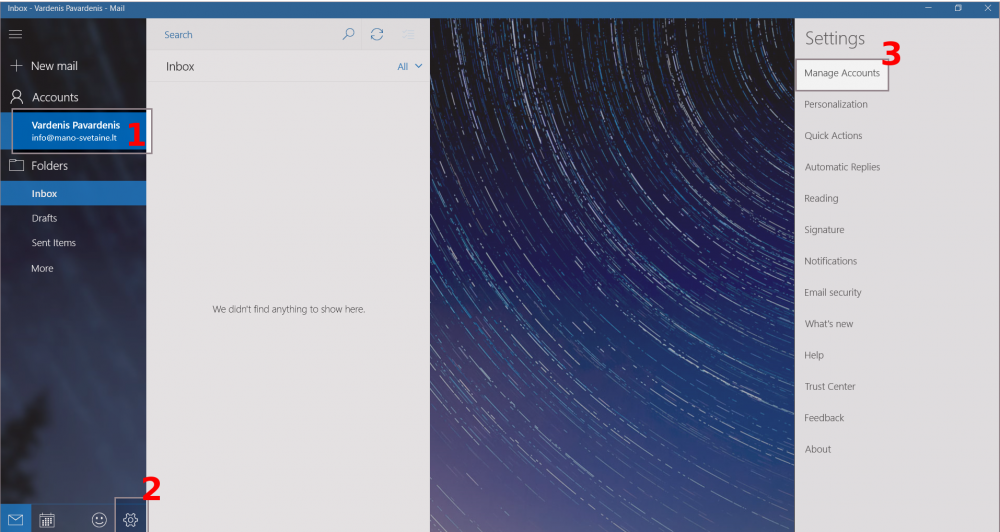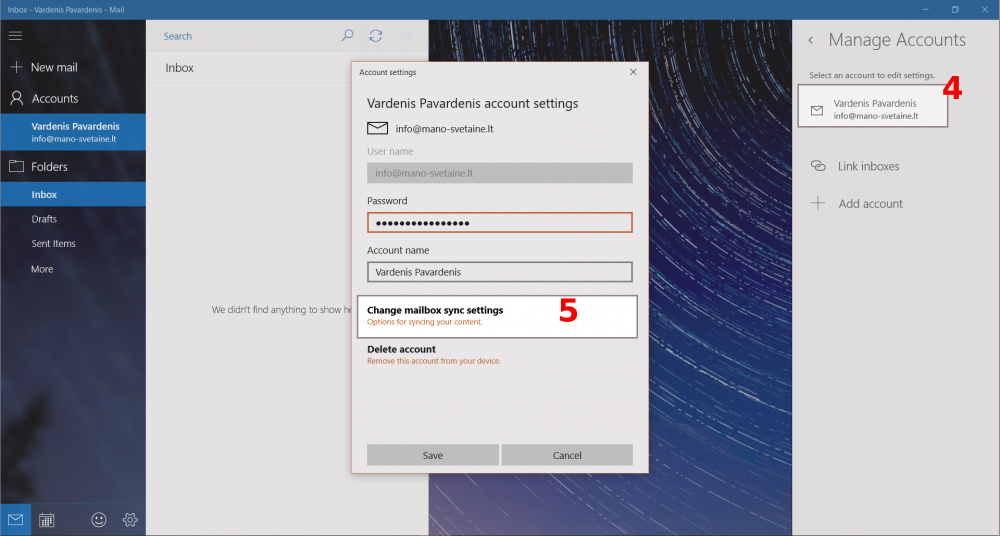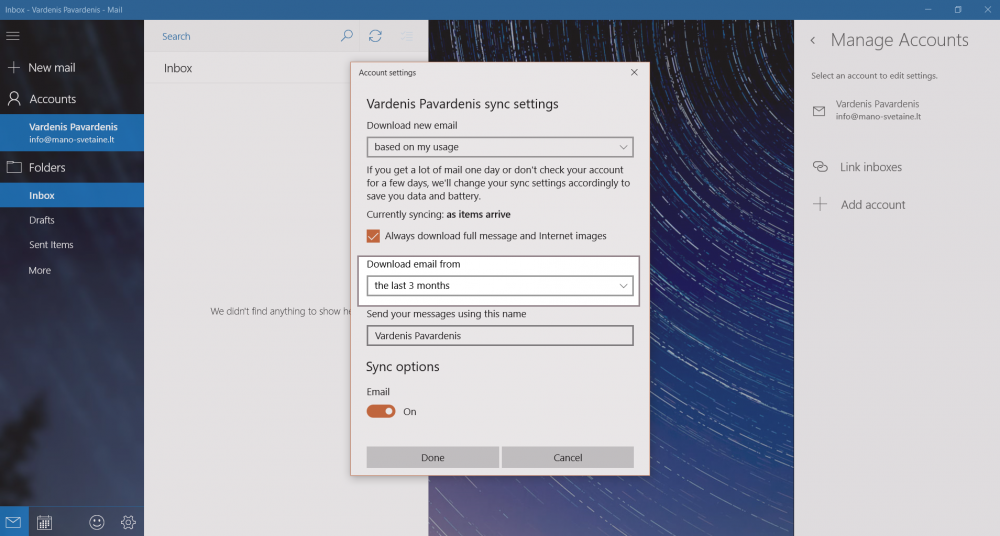Windows 10 Mail sinchronizacija: Skirtumas tarp puslapio versijų
| 5 eilutė: | 5 eilutė: | ||
2. Pasirinkti sraigto ženklą (Settings); | 2. Pasirinkti sraigto ženklą (Settings); | ||
| − | 3. Pasirinkti '''"Manage Accounts"''' | + | 3. Pasirinkti '''"Manage Accounts"''': |
[[Vaizdas:Win_10_1.png|1000px]] | [[Vaizdas:Win_10_1.png|1000px]] | ||
| 12 eilutė: | 12 eilutė: | ||
4. Nuspaudus '''"Manage Accounts"''' pasirinkite dešinėje pusėje pasirodančią Jūsų pašto dėžutės paskyrą; | 4. Nuspaudus '''"Manage Accounts"''' pasirinkite dešinėje pusėje pasirodančią Jūsų pašto dėžutės paskyrą; | ||
| − | 5. Atsidariusiame lange pasirinkite '''"Change mailbox sync settings"''' | + | 5. Atsidariusiame lange pasirinkite '''"Change mailbox sync settings"''': |
[[Vaizdas:Win_10_2.png|1000px]] | [[Vaizdas:Win_10_2.png|1000px]] | ||
| − | 6. Paskutiniame žingsnyje, laukelyje '''"Download email from"''' | + | 6. Paskutiniame žingsnyje, laukelyje '''"Download email from"''', vietoje pažymėtų 3 mėnesių pasirinkite '''"Any time"''' bei išsaugokite pakeitimus: |
[[Vaizdas:Win_10_3.png|1000px]] | [[Vaizdas:Win_10_3.png|1000px]] | ||
11:39, 4 spalio 2016 versija
Pirmą kartą konfigūruojant standartinę "Windows 10" operacinės sistemos pašto programą IMAP protokolu, pašto programa parenka paskutinių 3 mėnesių sinchronizacijos laiką. Norint matyti visus laiškus reikėtų:
1. Atsidarius pašto programos paskyrą, pažymėti aktualią pašto dėžutę;
2. Pasirinkti sraigto ženklą (Settings);
3. Pasirinkti "Manage Accounts":
4. Nuspaudus "Manage Accounts" pasirinkite dešinėje pusėje pasirodančią Jūsų pašto dėžutės paskyrą;
5. Atsidariusiame lange pasirinkite "Change mailbox sync settings":
6. Paskutiniame žingsnyje, laukelyje "Download email from", vietoje pažymėtų 3 mėnesių pasirinkite "Any time" bei išsaugokite pakeitimus: